Die Benutzerverwaltung ist ausschließlich in der MultiBaseCS Server-Edition und nur bei Verbindung mit einer Microsoft SQL Server-, Oracle- oder PostgreSQL-Datenbank verfügbar.
 |
Die Benutzerverwaltung greift nicht auf MultiBaseCS_Home-Datenbanken! |
Die Benutzerverwaltung stellt eine Möglichkeit zur Verfügung, die eingegebenen Daten vor versehentlichem Ändern oder Löschen zu schützen. Dabei greift die Benutzerverwaltung ausschließlich beim Zugriff auf die Datenbank über die Anwendung MultiBaseCS (Anwendungsebene). Beim Zugriff auf die Datenbank über andere Front-Ends (z.B. über ODBC und Microsoft Access) besteht kein Schutz über die MultiBaseCS-Benutzerverwaltung. Möchten Sie einen Datenschutz bereits auf Datenbankebene sicher stellen, müssen Sie eine solche Benutzerverwaltung über das SQL Server Management Studio selbst konfigurieren.
Informationen darüber finden Sie in der Microsoft SQL Server-Onlinedokumentation.
Um die Benutzerverwaltung einzuschalten, öffnen Sie den Optionen-Dialog (Menüband / Registerkarte Extras / Bediengruppe Extras). Navigieren Sie zum Bereich Benutzerverwaltung. Aktivieren Sie die Option Benutzerverwaltung aktivieren.
Um die Benutzerverwaltung zu deaktivieren, entfernen Sie in den Optionen den Haken.
Das Kennwort für neue MultiBaseCS Datenbanken lautet [admin]. Im Zuge der Neueinrichtung einer MultiBaseCS Datenbank sollten Sie dieses Kennwort ändern, sofern Sie die Benutzerverwaltung verwenden. |
|---|
Um die Benutzeranmeldung zu vereinfachen, können Sie für jeden Datenbank-Benutzer eine optionale Windows-Anmeldung angeben. Bei dieser Konfiguration wird beim Start von MultiBaseCS und bei Zugriff auf eine Microsoft SQL Server-Datenbank der Benutzer mit seiner Windows-Authentifizierung automatisch an der Datenbank angemeldet. Dabei entfällt die Eingabe des Benutzernamens und des Kennworts.
Klicken Sie auf die Schaltfläche hinter dem Textfeld [Windows-Benutzer]. Wählen Sie aus der Benutzerliste eine entsprechende Windows-Anmeldung. Achten Sie bitte darauf, dass Sie hier keine Windows-Benutzergruppen angeben können.
Bei korrekt angegebener Windows-Anmeldung wird der aktuelle Benutzer beim Start von MultiBaseCS ohne Anzeige eines Anmeldedialoges automatisch an der Datenbank angemeldet.
Bestätigen Sie den Dialog mit [OK].
Lesen Sie dazu auch den Abschnitt Benutzer hinzufügen. |
|---|
Bei der Datenbank-Authentifizierung weisen Sie jedem Benutzer einen Benutzernamen und ein Kennwort zu. Das Kennwort kann der Benutzer nach Anmeldung an der Datenbank selbstständig ändern. Über die Option [Benutzer muss Kennwort bei der nächsten Anmeldung ändern] können Sie den Benutzer zwingen, sein Kennwort bei der nächsten Anmeldung an der Datenbank zu ändern. |
|---|
MultiBaseCS bietet die Einteilung der Datenbank-Benutzer in drei verschiedene Benutzergruppen.
Durch das Setzen zusätzlicher Optionen können weitere Rechte eingeräumt bzw. entzogen werden.
Maximale Anzahl Beobachtungen in der Liste Insbesondere bei großen MultiBaseCS Datenbanken (> 50.000 Beobachtungen) ist es sinnvoll, die Anzahl der maximal anzuzeigenden Beobachtungen zu begrenzen. Wir empfehlen die Begrenzung auf 10.000 Beobachtungen. Auch wenn die Liste auf diese Menge Beobachtungen begrenzt ist, können Benutzer auch größere Datenmengen exportieren oder in den Kartenmodulen anzeigen. Dazu bieten die Export-Dialoge entsprechende Optionen an. Herkünfte für Bearbeitungsrechte Über Herkünfte könne die Bearbeitungsrechte erweitert oder eingeschränkt werden. Dass heißt, ein Benutzer, der lediglich Erfasser ist und nur seine eigenen Beobachtungen bearbeiten kann, kann auch Beobachtungen einer bestimmten Herkunft bearbeiten, wenn ihm diese zugeordnet ist und die Bearbeitungsrechte darauf erweitert werden. Im Gegensatz dazu können Erfasser nur Beobachtungen einer bestimmten Herkunft bearbeiten, wenn ihm diese zugeordnet ist und die Bearbeitungsrechte darauf eingeschränkt werden. Beide Varianten greifen auch dann, wenn der Beobachter nicht explizit Eigentümer der jeweiligen Beobachtungen ist. Benutzer SQL-Filter Mit dem Benutzer SQL-Filter ist es möglich, einem Benutzer bereits beim Start von MultiBaseCS eine eingeschränkte Sicht auf den Datenbestand zu ermöglichen.
So ist es z.B. möglich einem Datenbankbenutzer, der ausschließlich Säugetiere bearbeitet, nur diese Artengruppe anzuzeigen.
Legen Sie dazu im Dialog [Benutzer hinzufügen] im Textfeld Benutzer SQL-Filter eine entsprechende SQL-Syntax fest.
tblDaten.ID_Kategorie = 3
Im Modul Liste wird jeder ausgeführte Filter zusätzlich um die angegebene SQL-Syntax erweitert. Dadurch sieht in vorstehendem Beispiel der Benutzer nur Säugetiere. Im Modul Liste kann der Benutzer SQ-Filter über den Menübefehl [Benutzer SQ-Filter] (Menüband / Registerkarte Liste / Bediengruppe Einschränkungen) ausgeschaltet werden. Über die Option Benutzer kann SQL-Filter deaktivieren ermöglichen Sie dem Benutzer durch Ausschalten des Benutzer SQL-Filters eine komplette Sicht auf alle Beobachtungen.
|
|---|
Wählen Sie aus dem Anwendungsmenü den Befehl Benutzerverwaltung. Die Benutzerverwaltung wird im Modul Stammdaten geöffnet.
Öffnen Sie über den Menübefehl [Neuer Eintrag] (Menüband / Registerkarte Stammdaten / Bediengruppe Aktionen) den Dialog [Benutzer hinzufügen].
Legen Sie einen neuen Benutzer unter Angabe des vollständigen Namens, dem Anmeldenamen sowie einem Kennwort an. Ordnen Sie den neuen Benutzer einer Benutzergruppe zu. Vergeben Sie gegebenenfalls weitere Rechte.
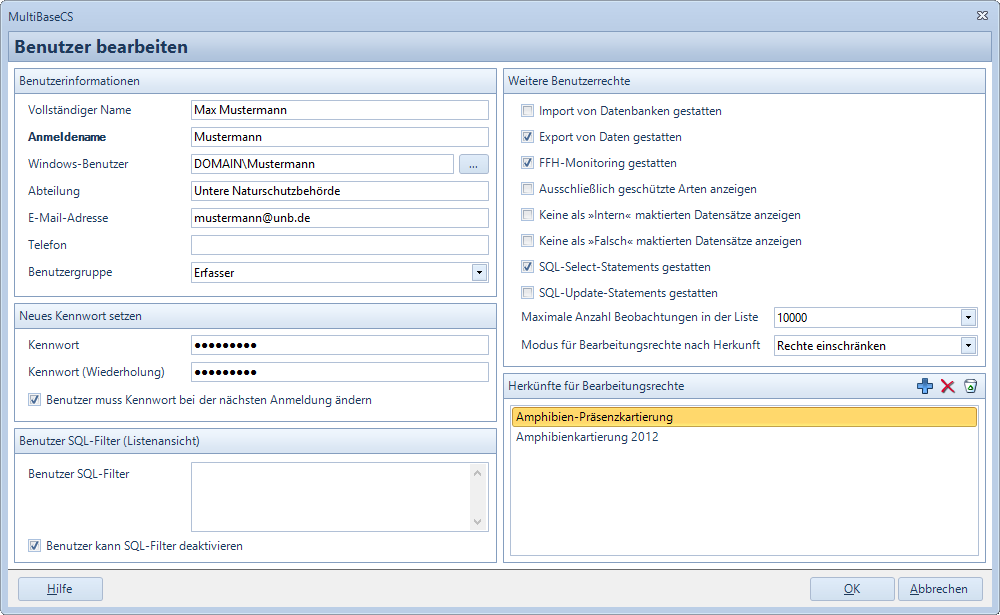 Im Dialog [Benutzer hinzufügen] legen Sie neue MultiBaseCS Datenbankbenutzer an.
|
|---|
Wählen Sie aus dem Anwendungsmenü den Befehl Benutzerverwaltung. Die Benutzerverwaltung wird im Modul Stammdaten geöffnet.
Navigieren Sie in der Benutzerliste zu dem Benutzer, den Sie ändern möchten.
Öffnen Sie über den Menübefehl [Eintrag bearbeiten] (Menüband / Registerkarte Stammdaten / Bediengruppe Aktionen) den Dialog [Benutzer bearbeiten]. Nehmen Sie die gewünschten Änderungen vor und schließen Sie den Dialog mit [OK].
|
|---|
Um Ihr eigenes Kennwort zu ändern, rufen Sie aus dem Anwendungsmenü den Befehl [Kennwort ändern] auf.
Geben Sie im Dialog Kennwort ändern zur Legitimation Ihr aktuelles Kennwort ein. Geben Sie anschließend ein neues Kennwort ein und wiederholen Sie Ihre Eingabe.
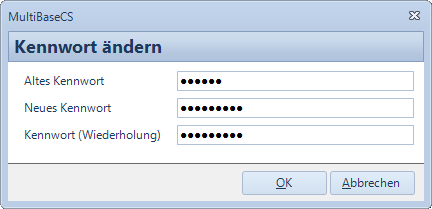
Schließen Sie den Dialog mit [OK].
Speichern Sie ihr neues Kennwort in einem Kennwortmanager! |
|---|
Mit dem Befehl [Benutzer wechseln] (Anwendungsmenü) wird der Dialog zur Benutzeranmeldung geöffnet.
Wählen Sie den gewünschten Benutzer aus der Benutzerliste, geben Sie das Kennwort ein und klicken Sie auf die Schaltfläche [OK]. |
|---|
Zuletzt aktualisiert am 13.08.2025

